Centos 6.6配置LVM(邏輯卷管理)
LVM簡介
LVM是 Logical Volume Manager(邏輯卷管理)的簡寫,它是Linux環境下對磁盤分區進行管理的一種機制,LVM是建立在硬盤和 分區之上的一個邏輯層,來提高磁盤分區管理的靈活性。LVM將若幹個磁盤分區連接為一個整塊的卷組 (volumegroup),形成一個存儲池。管理員可以在卷組上隨意創建邏輯卷組(logicalvolumes),並進一步在邏輯卷組上創建文件系 統。
與傳統的磁盤與分區相比,LVM為計算機提供了更高層次的磁盤存儲。它使系統管理員可以更方便的為應用與用戶分配存儲空間。在LVM管理下的存儲卷可以按需要隨時改變大小與移除(可能需對文件系統工具進行升級)。 LVM是在磁盤分區和文件系統之間添加的一個邏輯層,來為文件系統屏蔽下層磁盤分區布局,提供一個抽象的盤卷,在盤卷上建立文件系統。
基本的邏輯卷管理概念:
物理卷 (physical volume)
物理卷就是指硬盤分區或從邏輯上與磁盤分區具有同樣功能的設備(如RAID),是LVM的基本存儲邏輯塊,但和基本的物理存儲介質(如分區、磁盤等)比較,卻包含有與LVM相關的管理參數。
卷組 (Volume Group)
LVM卷組類似於非LVM系統中的物理硬盤,其由物理卷組成。可以在卷組上創建一個或多個“LVM分區”(邏輯卷),LVM卷組由一個或多個物理卷組成。
邏輯卷(logical volume)
LVM的邏輯卷類似於非LVM系統中的硬盤分區,在邏輯卷之上可以建立文件系統(比如/home或者/usr等)。
PE (physical extent)
每一個物理卷被劃分為稱為PE(Physical Extents)的基本單元,具有唯一編號的PE是可以被LVM尋址的最小單元。PE的大小是可配置的,默認為4MB。
LE (logical extent)
邏輯卷也被劃分為被稱為LE(Logical Extents) 的可被尋址的基本單位。在同一個卷組中,LE的大小和PE是相同的,並且一一對應。
如下圖所示PV、VG、LV三者關系:
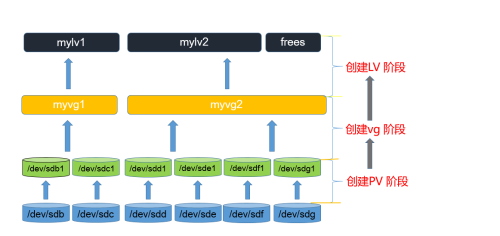
系統環境
系統環境: Centos 6.6 最小化安裝
LVM管理工具: lvm2-2.02.143-12.el6.
磁盤分區:掛載/dev/sdb 、/dev/sdc 、/dev/sdd、/dev/sde 、/dev/sdf、 /dev/sdg 共6塊磁盤
實驗目的:
1、通過LVM管理工具,分別創建pv、vg 和lvm。
2、模擬擴展和縮減LVM,模擬擴展或縮減VG
3、卸載LVM,刪除LVM
一、設置磁盤(虛擬機中增加6塊20G磁盤),安裝LVM 管理工具。
在Vmware 虛擬機中,增加8塊磁盤 。
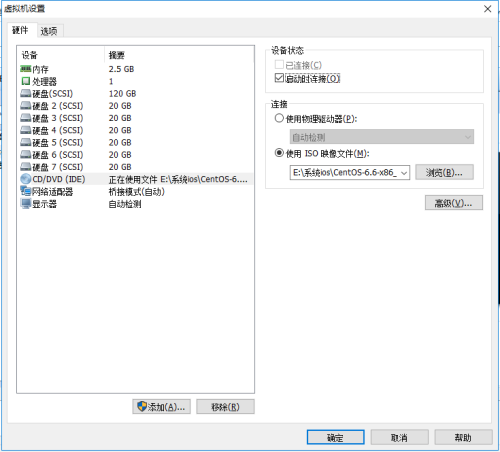
[[email protected] /]# fdisk -l #查看磁盤狀態 Disk /dev/sda: 128.8 GB, 128849018880 bytes 255 heads, 63 sectors/track, 15665 cylinders Units = cylinders of 16065 * 512 = 8225280 bytes Sector size (logical/physical): 512 bytes / 512 bytes I/O size (minimum/optimal): 512 bytes / 512 bytes Disk identifier: 0x000c6c5f Device Boot Start End Blocks Id System /dev/sda1 * 1 256 2048000 83 Linux Partition 1 does not end on cylinder boundary. /dev/sda2 256 511 2048000 82 Linux swap / Solaris Partition 2 does not end on cylinder boundary. /dev/sda3 511 3060 20480000 83 Linux Disk /dev/sdb: 21.5 GB, 21474836480 bytes 255 heads, 63 sectors/track, 2610 cylinders Units = cylinders of 16065 * 512 = 8225280 bytes Sector size (logical/physical): 512 bytes / 512 bytes I/O size (minimum/optimal): 512 bytes / 512 bytes Disk identifier: 0x00000000 ..... Disk /dev/sdf: 21.5 GB, 21474836480 bytes 255 heads, 63 sectors/track, 2610 cylinders Units = cylinders of 16065 * 512 = 8225280 bytes Sector size (logical/physical): 512 bytes / 512 bytes I/O size (minimum/optimal): 512 bytes / 512 bytes Disk identifier: 0x00000000 Disk /dev/sdg: 21.5 GB, 21474836480 bytes 255 heads, 63 sectors/track, 2610 cylinders Units = cylinders of 16065 * 512 = 8225280 bytes Sector size (logical/physical): 512 bytes / 512 bytes I/O size (minimum/optimal): 512 bytes / 512 bytes Disk identifier: 0x00000000 [[email protected] ~]# rpm -qa |grep lvm #確認lvm管理工具是否安裝 [[email protected] ~]# yum install lvm* -y #安裝lvm管理
二、對增加的磁盤進行分區並修改分區類型為8e(Linux LVM)
[[email protected] /]# fdisk /dev/sdb #對硬盤/dev/sdb 進行分區並調整分區類型
Device contains neither a valid DOS partition table, nor Sun, SGI or OSF disklabel
Building a new DOS disklabel with disk identifier 0xb9977492.
Changes will remain in memory only, until you decide to write them.
After that, of course, the previous content won‘t be recoverable.
Warning: invalid flag 0x0000 of partition table 4 will be corrected by w(rite)
WARNING: DOS-compatible mode is deprecated. It‘s strongly recommended to
switch off the mode (command ‘c‘) and change display units to
sectors (command ‘u‘).
Command (m for help): m
Command action
a toggle a bootable flag
b edit bsd disklabel
c toggle the dos compatibility flag
d delete a partition
l list known partition types
m print this menu
n add a new partition
o create a new empty DOS partition table
p print the partition table
q quit without saving changes
s create a new empty Sun disklabel
t change a partition‘s system id
u change display/entry units
v verify the partition table
w write table to disk and exit
x extra functionality (experts only)
Command (m for help): n
Command action
e extended
p primary partition (1-4)
p
Partition number (1-4): 1
First cylinder (1-2610, default 1):
Using default value 1
Last cylinder, +cylinders or +size{K,M,G} (1-2610, default 2610):
Using default value 2610
Command (m for help): p
Disk /dev/sdb: 21.5 GB, 21474836480 bytes
255 heads, 63 sectors/track, 2610 cylinders
Units = cylinders of 16065 * 512 = 8225280 bytes
Sector size (logical/physical): 512 bytes / 512 bytes
I/O size (minimum/optimal): 512 bytes / 512 bytes
Disk identifier: 0xb9977492
Device Boot Start End Blocks Id System
/dev/sdb1 1 2610 20964793+ 83 Linux
Command (m for help): t
Selected partition 1
Hex code (type L to list codes): 8e
Changed system type of partition 1 to 8e (Linux LVM)
Command (m for help): p
Disk /dev/sdb: 21.5 GB, 21474836480 bytes
255 heads, 63 sectors/track, 2610 cylinders
Units = cylinders of 16065 * 512 = 8225280 bytes
Sector size (logical/physical): 512 bytes / 512 bytes
I/O size (minimum/optimal): 512 bytes / 512 bytes
Disk identifier: 0xb9977492
Device Boot Start End Blocks Id System
/dev/sdb1 1 2610 20964793+ 8e Linux LVM
Command (m for help): w
The partition table has been altered!
Calling ioctl() to re-read partition table.
Syncing disks.說明:#fdisk /dev/sdb 對其他磁盤進行分區;
輸入"m", 獲取幫助;
輸入"p", 查看分區前磁盤狀態;
輸入“n”,新建磁盤分區;
輸入“e”,新建邏輯分區;
輸入“p”,新建主分區;
輸入“t”,修改分區類型;
輸入“8e”,調整為linux LVM 類型 ;
輸入“p”,顯示分區狀態表;
輸入“w”,保存新建分區。
以同樣的方式,對其他磁盤進行分區。磁盤分區完成後結果如下:
[[email protected] /]# fdisk -l Disk /dev/sdb: 21.5 GB, 21474836480 bytes Device Boot Start End Blocks Id System /dev/sdb1 1 2610 20964793+ 8e Linux LVM Disk /dev/sdc: 21.5 GB, 21474836480 bytes Device Boot Start End Blocks Id System /dev/sdc1 1 2610 20964793+ 8e Linux LVM Disk /dev/sdd: 21.5 GB, 21474836480 bytes Device Boot Start End Blocks Id System /dev/sdd1 1 2610 20964793+ 8e Linux LVM Disk /dev/sde: 21.5 GB, 21474836480 bytes Device Boot Start End Blocks Id System /dev/sde1 1 2610 20964793+ 8e Linux LVM Disk /dev/sdf: 21.5 GB, 21474836480 bytes Device Boot Start End Blocks Id System /dev/sdf1 1 2610 20964793+ 8e Linux LVM Disk /dev/sdg: 21.5 GB, 21474836480 bytes Device Boot Start End Blocks Id System /dev/sdg1 1 2610 20964793+ 8e Linux LVM
三、創建PV 物理卷
[[email protected] /]# pvcreate /dev/sd{b..g}1 #對磁盤分區分別創建PV
Physical volume "/dev/sdb1" successfully created
Physical volume "/dev/sdc1" successfully created
Physical volume "/dev/sdd1" successfully created
Physical volume "/dev/sde1" successfully created
Physical volume "/dev/sdf1" successfully created
Physical volume "/dev/sdg1" successfully created
[[email protected] dev]# pvdisplay
--- Physical volume ---
PV Name /dev/sdd1
VG Name myvg2
PV Size 19.99 GiB / not usable 1.43 MiB
Allocatable yes (but full)
PE Size 4.00 MiB
Total PE 5118
Free PE 0
Allocated PE 5118
PV UUID PJp0SF-3H2d-zfXe-fAve-1JmW-FsSm-itsC2q
--- Physical volume ---
PV Name /dev/sde1
VG Name myvg2
PV Size 19.99 GiB / not usable 1.43 MiB
Allocatable yes (but full)
PE Size 4.00 MiB
Total PE 5118
Free PE 0
Allocated PE 5118
PV UUID qbLHW1-NNam-qCPS-zphy-tEzx-Cb39-j2u4Uf
--- Physical volume ---
PV Name /dev/sdf1
VG Name myvg2
PV Size 19.99 GiB / not usable 1.43 MiB
Allocatable yes (but full)
PE Size 4.00 MiB
Total PE 5118
Free PE 0
Allocated PE 5118
PV UUID xooWla-DpOK-Jca8-2QKF-j29H-Tsgc-5Lamtv
--- Physical volume ---
PV Name /dev/sdg1
VG Name myvg2
PV Size 19.99 GiB / not usable 1.43 MiB
Allocatable yes
PE Size 4.00 MiB
Total PE 5118
Free PE 5112
Allocated PE 6
PV UUID OHvLBz-c3Kw-Gq0H-48ty-5Zyg-B1nC-U0b0dg
--- Physical volume ---
PV Name /dev/sdc1
VG Name myvg1
PV Size 19.99 GiB / not usable 1.43 MiB
Allocatable yes (but full)
PE Size 4.00 MiB
Total PE 5118
Free PE 0
Allocated PE 5118
PV UUID LxdE2p-ER9f-TZyQ-Kcf3-6pEr-zA3r-HKHgSG
--- Physical volume ---
PV Name /dev/sdb1
VG Name myvg1
PV Size 19.99 GiB / not usable 1.43 MiB
Allocatable yes
PE Size 4.00 MiB
Total PE 5118
Free PE 2556
Allocated PE 2562
PV UUID 5T4fjJ-lSWx-jny5-chTp-w7Wk-3bTC-iJ6sIt
[[email protected] ~]# pvscan #查看PV簡要信息
PV /dev/sdb1 lvm2 [19.99 GiB]
PV /dev/sdc1 lvm2 [19.99 GiB]
PV /dev/sdd1 lvm2 [19.99 GiB]
PV /dev/sde1 lvm2 [19.99 GiB]
PV /dev/sdf1 lvm2 [19.99 GiB]
PV /dev/sdg1 lvm2 [19.99 GiB]
Total: 6 [119.96 GiB] / in use: 0 [0 ] / in no VG: 6 [119.96 GiB]
[[email protected] ~]# pvs #查看PV簡要信息
PV VG Fmt Attr PSize PFree
/dev/sdb1 lvm2 ---- 19.99g 19.99g
/dev/sdc1 lvm2 ---- 19.99g 19.99g
/dev/sdd1 lvm2 ---- 19.99g 19.99g
/dev/sde1 lvm2 ---- 19.99g 19.99g
/dev/sdf1 lvm2 ---- 19.99g 19.99g
/dev/sdg1 lvm2 ---- 19.99g 19.99g
說明:#pvcreate /dev/sd{b..g}1 創建pv物理卷;
# pvdisplay | pvs |pvscan 查看pv狀態信息
PV Name, 物理卷名;
VG Name, 所屬卷組名;
PV Size,物理卷大小;
PV UUID ,PV UUID 號
四、創建myvg1、myvg2 卷組
[[email protected] ~]# vgcreate myvg1 /dev/sdb1 /dev/sdc1 #創建vg卷組myvg1 ,使用物理卷/dev/sdb1 和 /dev/sdc1
Volume group "myvg1" successfully created
[[email protected] ~]# vgcreate myvg2 /dev/sd{d..g}1 #創建vg卷組myvg2,使用物理卷/dev/sdd1、/dev/sde1、/dev/sdf1 、/dev/sdg1
Volume group "myvg2" successfully created
[[email protected] dev]# vgdisplay
--- Volume group ---
VG Name myvg2
System ID
Format lvm2
Metadata Areas 4
Metadata Sequence No 2
VG Access read/write
VG Status resizable
MAX LV 0
Cur LV 1
Open LV 1
Max PV 0
Cur PV 4
Act PV 4
VG Size 79.97 GiB
PE Size 4.00 MiB
Total PE 20472
Alloc PE / Size 15360 / 60.00 GiB
Free PE / Size 5112 / 19.97 GiB
VG UUID xcT3bS-xjke-tGEI-GL0p-hRe4-3WAs-72355D
--- Volume group ---
VG Name myvg1
System ID
Format lvm2
Metadata Areas 2
Metadata Sequence No 8
VG Access read/write
VG Status resizable
MAX LV 0
Cur LV 1
Open LV 1
Max PV 0
Cur PV 2
Act PV 2
VG Size 39.98 GiB
PE Size 4.00 MiB
Total PE 10236
Alloc PE / Size 7680 / 30.00 GiB
Free PE / Size 2556 / 9.98 GiB
VG UUID rASgft-0OPt-5blH-BACG-oR4b-glCX-7OJZcF
[[email protected] ~]# vgscan #查看vg簡要信息
Reading all physical volumes. This may take a while...
Found volume group "myvg2" using metadata type lvm2
Found volume group "myvg1" using metadata type lvm2
[[email protected] ~]# vgs
VG #PV #LV #SN Attr VSize VFree
myvg1 2 0 0 wz--n- 39.98g 39.98g
myvg2 4 0 0 wz--n- 79.97g 79.97g說明:#vgcreate myvg1 /dev/sd{b..c}1 創建myvg1卷組;
# vgdisplay | vgs |vgscan 查看vg狀態信息
VG Name, 卷組名;
VG Size,卷組Size大小;
PE Size ,PE的大小,默認為4MB
Total PE,PE的總數量
Free PE / Size ,空閑PE的數量及大小
VG UUID ,VG UUID 號
五、創建mylv1、mylv2 邏輯卷, 格式化並掛載
[[email protected] ~]# lvcreate -n mylv1 -L 30G myvg1
Logical volume "mylv1" created.
[[email protected] ~]# lvcreate -n mylv2 -L 60G myvg2
Logical volume "mylv2" created.
[[email protected] ~]# lvs
LV VG Attr LSize Pool Origin Data% Meta% Move Log Cpy%Sync Convert
mylv1 myvg1 -wi-a----- 30.00g
mylv2 myvg2 -wi-a----- 60.00g
[[email protected] dev]# lvdisplay
--- Logical volume ---
LV Path /dev/myvg2/mylv2
LV Name mylv2
VG Name myvg2
LV UUID pKGpwi-1aN4-jrcR-uGcj-D9ZN-7AcV-PN0yue
LV Write Access read/write
LV Creation host, time study, 2017-09-22 23:10:03 +0800
LV Status available
# open 1
LV Size 60.00 GiB
Current LE 15360
Segments 4
Allocation inherit
Read ahead sectors auto
- currently set to 256
Block device 253:1
--- Logical volume ---
LV Path /dev/myvg1/mylv1
LV Name mylv1
VG Name myvg1
LV UUID uiX2dG-crHV-lO83-qqUq-fBqj-mov6-2KQefT
LV Write Access read/write
LV Creation host, time study, 2017-09-22 23:09:05 +0800
LV Status available
# open 1
LV Size 30.00 GiB
Current LE 7680
Segments 2
Allocation inherit
Read ahead sectors auto
- currently set to 256
Block device 253:0
[[email protected] ~]# fdisk -l #查看myvg1-mylv1 、myvg2-mylv2邏輯卷狀態。
...
Disk /dev/mapper/myvg1-mylv1: 32.2 GB, 32212254720 bytes
255 heads, 63 sectors/track, 3916 cylinders
Units = cylinders of 16065 * 512 = 8225280 bytes
Sector size (logical/physical): 512 bytes / 512 bytes
I/O size (minimum/optimal): 512 bytes / 512 bytes
Disk identifier: 0x00000000
Disk /dev/mapper/myvg2-mylv2: 64.4 GB, 64424509440 bytes
255 heads, 63 sectors/track, 7832 cylinders
Units = cylinders of 16065 * 512 = 8225280 bytes
Sector size (logical/physical): 512 bytes / 512 bytes
I/O size (minimum/optimal): 512 bytes / 512 bytes
Disk identifier: 0x00000000
[[email protected] dev]# vgs #查看分配完LVM後剩余VG容量
VG #PV #LV #SN Attr VSize VFree
myvg1 2 1 0 wz--n- 39.98g 9.98g
myvg2 4 1 0 wz--n- 79.97g 19.97g
[[email protected] dev]# pvs # 查看分配完LVM後剩余PV容量
PV VG Fmt Attr PSize PFree
/dev/sdb1 myvg1 lvm2 a--u 19.99g 9.98g
/dev/sdc1 myvg1 lvm2 a--u 19.99g 0
/dev/sdd1 myvg2 lvm2 a--u 19.99g 0
/dev/sde1 myvg2 lvm2 a--u 19.99g 0
/dev/sdf1 myvg2 lvm2 a--u 19.99g 0
/dev/sdg1 myvg2 lvm2 a--u 19.99g 19.97g
[[email protected] ~]# cd /dev/mapper/ #邏輯卷磁盤存放於/dev/mapper目錄中
[[email protected] mapper]# ls
control myvg1-mylv1 myvg2-mylv2
[[email protected] mapper]# mkfs.ext4 myvg1-mylv1 #對LVM卷進行格式化
[[email protected] mapper]# mkfs.ext4 myvg2-mylv2
[[email protected] dev]# mount /dev/mapper/myvg1-mylv1 lvm1 #對LVM卷進行掛載
[[email protected] dev]# mount /dev/mapper/myvg2-mylv2 lvm2
[[email protected] dev]# df -TH #查看磁盤掛載狀態
Filesystem Type Size Used Avail Use% Mounted on
/dev/sda3 ext4 21G 1.2G 19G 7% /
tmpfs tmpfs 1.3G 0 1.3G 0% /dev/shm
/dev/mapper/myvg1-mylv1
ext4 32G 47M 30G 1% /dev/lvm1
/dev/mapper/myvg2-mylv2
ext4 64G 55M 61G 1% /dev/lvm2說明:#lvcreate -n mylv1 -L 30G myvg1 從myvg1 卷組中分配30G並創建mylv1邏輯卷;-n 指定LVM名字 ,-L 分配容量大小
# lvdisplay | lvs | lvscan 查看lv狀態信息
LV Path ,LV的路徑
LV Name, LV的名字VG Name 所屬的VG
LV Size , LV的大小
六、擴展或縮減mylv1、mylv2 邏輯卷
LVM最大的好處就是可以對磁盤進行動態管理,而且不會丟失現有的數據。
1、擴展LVM的思路:
需要先擴展邏輯卷;然後擴展文件系統
[[email protected] ~]# lvextend -L +5G /dev/mapper/myvg1-mylv1 #擴展5G空間給myvg1-mylv1
Size of logical volume myvg1/mylv1 changed from 30.00 GiB (7680 extents) to 35.00 GiB (8960 extents).
Logical volume mylv1 successfully resized.
[[email protected] ~]# lvextend -L +10G /dev/mapper/myvg2-mylv2 #擴展10G空間給myvg2-mylv2
Size of logical volume myvg2/mylv2 changed from 60.00 GiB (15360 extents) to 70.00 GiB (17920 extents).
Logical volume mylv2 successfully resized.
[[email protected] ~]# resize2fs -p /dev/mapper/myvg1-mylv1 #擴展myvg1-mylv1卷下的文件體統,擴展大小與邏輯卷增加的大小一致
resize2fs 1.41.12 (17-May-2010)
Filesystem at /dev/mapper/myvg1-mylv1 is mounted on /dev/lvm1; on-line resizing required
old desc_blocks = 2, new_desc_blocks = 3
Performing an on-line resize of /dev/mapper/myvg1-mylv1 to 9175040 (4k) blocks.
The filesystem on /dev/mapper/myvg1-mylv1 is now 9175040 blocks long.
[[email protected] ~]# resize2fs -p /dev/mapper/myvg2-mylv2 #擴展myvg2-mylv2卷下的文件體統,擴展大小與邏輯卷增加的大小一致
resize2fs 1.41.12 (17-May-2010)
Filesystem at /dev/mapper/myvg2-mylv2 is mounted on /dev/lvm2; on-line resizing required
old desc_blocks = 4, new_desc_blocks = 5
Performing an on-line resize of /dev/mapper/myvg2-mylv2 to 18350080 (4k) blocks.
The filesystem on /dev/mapper/myvg2-mylv2 is now 18350080 blocks long.
[[email protected] ~]# df -TH #查看磁盤空間,mylv1 及mylv2 均已擴展
Filesystem Type Size Used Avail Use% Mounted on
/dev/sda3 ext4 21G 1.2G 19G 7% /
tmpfs tmpfs 1.3G 0 1.3G 0% /dev/shm
/dev/mapper/myvg1-mylv1
ext4 37G 52M 35G 1% /dev/lvm1
/dev/mapper/myvg2-mylv2
ext4 74G 57M 71G 1% /dev/lvm2說明:#lvextend -L +5G /dev/myvg1-mylv1 擴展5G容量分配到mylv1邏輯卷; -L 分配容量大小 +5G 擴展5G
# resize2fs -p /dev/mapper/myvg1-mylv1 擴展文件系統與邏輯卷大小一致 。-p 表示跟邏輯卷擴展大小保持一致
2、縮減LVM思路:
不能再線縮減,得先卸載;確保縮減後的空間大小依然能存儲原有的所有數據;縮減前應該先強行檢查文件,以確保文件系統處於一致性狀態;縮減文件系統,縮減LVM邏輯卷;重新掛載
[[email protected] ~]# umount /dev/mapper/myvg1-mylv1 #先卸載邏輯卷分區/dev/mapper/mgvg1-mylv1
[[email protected] ~]# umount /dev/mapper/myvg2-mylv2
[[email protected] ~]# e2fsck -f /dev/mapper/myvg1-mylv1 #強行檢查文件,以確保文件系統處於一致性狀態
e2fsck 1.41.12 (17-May-2010)
第一步: 檢查inode,塊,和大小
第二步: 檢查目錄結構
第3步: 檢查目錄連接性
Pass 4: Checking reference counts
第5步: 檢查簇概要信息
/dev/mapper/myvg1-mylv1: 43/2293760 files (0.0% non-contiguous), 189423/9175040 blocks
[[email protected] ~]# e2fsck -f /dev/mapper/myvg2-mylv2
e2fsck 1.41.12 (17-May-2010)
第一步: 檢查inode,塊,和大小
第二步: 檢查目錄結構
第3步: 檢查目錄連接性
Pass 4: Checking reference counts
第5步: 檢查簇概要信息
/dev/mapper/myvg2-mylv2: 42/4587520 files (0.0% non-contiguous), 334367/18350080 blocks
[[email protected] ~]# resize2fs /dev/mapper/myvg1-mylv1 5G #縮減/dev/mapper/myvg1-mylv1 文件系統到5G大小
resize2fs 1.41.12 (17-May-2010)
Resizing the filesystem on /dev/mapper/myvg1-mylv1 to 1310720 (4k) blocks.
The filesystem on /dev/mapper/myvg1-mylv1 is now 1310720 blocks long.
[[email protected] ~]# resize2fs /dev/mapper/myvg2-mylv2 15G
resize2fs 1.41.12 (17-May-2010)
Resizing the filesystem on /dev/mapper/myvg2-mylv2 to 3932160 (4k) blocks.
The filesystem on /dev/mapper/myvg2-mylv2 is now 3932160 blocks long.
[[email protected] ~]# lvreduce -L 5G /dev/mapper/myvg1-mylv1 #縮減/dev/mapper/myvg1-mylv1 邏輯卷到5G大小
resize2fs 1.41.12 (17-May-2010)
WARNING: Reducing active logical volume to 5.00 GiB.
THIS MAY DESTROY YOUR DATA (filesystem etc.)
Do you really want to reduce myvg1/mylv1? [y/n]: y
Size of logical volume myvg1/mylv1 changed from 10.00 GiB (2560 extents) to 5.00 GiB (1280 extents).
Logical volume mylv1 successfully resized.
[[email protected] ~]# lvreduce /dev/mapper/myvg2-mylv2 -L 15G
WARNING: Reducing active logical volume to 15.00 GiB.
THIS MAY DESTROY YOUR DATA (filesystem etc.)
Do you really want to reduce myvg2/mylv2? [y/n]: y
Size of logical volume myvg2/mylv2 changed from 70.00 GiB (17920 extents) to 15.00 GiB (3840 extents).
Logical volume mylv2 successfully resized.
[[email protected] ~]# mount /dev/mapper/myvg1-mylv1 /dev/lvm1 #掛載磁盤
[[email protected] ~]# mount /dev/mapper/myvg2-mylv2 /dev/lvm2
[[email protected] ~]# df -TH #查看磁盤空間
Filesystem Type Size Used Avail Use% Mounted on
/dev/sda3 ext4 21G 1.2G 19G 7% /
tmpfs tmpfs 1.3G 0 1.3G 0% /dev/shm
/dev/mapper/myvg1-mylv1
ext4 5.2G 36M 4.9G 1% /dev/lvm1
/dev/mapper/myvg2-mylv2
ext4 16G 44M 15G 1% /dev/lvm2說明:# e2fsck -f /dev/mapper/myvg1-mylv1 強制檢查文件系統; -f 強制
# resize2fs /dev/mapper/myvg1-mylv1 5G 縮減文件系統為5G 。
#lvextend -L 5G /dev/myvg1-mylv1 分配到mylv1邏輯卷大小為5G; -L 分配容量大小
七、擴展或縮減myvg1、myvg2 卷組
[[email protected] ~]# vgs #查看vg狀態
VG #PV #LV #SN Attr VSize VFree
myvg1 2 1 0 wz--n- 39.98g 34.98g
myvg2 4 1 0 wz--n- 79.97g 64.97g
[[email protected] ~]# pvs #查看PV狀態 ,可以看出/myvg1-mylv1 中/dev/sdb1 物理卷處於空閑狀態,/myvg2-mylv2 中/dev/sd{e..g}1 物理卷處於空閑狀態
PV VG Fmt Attr PSize PFree
/dev/sdb1 myvg1 lvm2 a--u 19.99g 19.99g
/dev/sdc1 myvg1 lvm2 a--u 19.99g 14.99g
/dev/sdd1 myvg2 lvm2 a--u 19.99g 4.99g
/dev/sde1 myvg2 lvm2 a--u 19.99g 19.99g
/dev/sdf1 myvg2 lvm2 a--u 19.99g 19.99g
/dev/sdg1 myvg2 lvm2 a--u 19.99g 19.99g
[[email protected] ~]# vgreduce myvg1 /dev/sdb1 #刪減卷組myvg1 中的/dev/sdb1 物理卷
Removed "/dev/sdb1" from volume group "myvg1"
[[email protected] ~]# vgreduce myvg2 /dev/sd{e..g}1
Removed "/dev/sde1" from volume group "myvg2"
Removed "/dev/sdf1" from volume group "myvg2"
Removed "/dev/sdg1" from volume group "myvg2"
[[email protected] ~]# pvs #查看狀態
PV VG Fmt Attr PSize PFree
/dev/sdb1 lvm2 ---- 19.99g 19.99g
/dev/sdc1 myvg1 lvm2 a--u 19.99g 14.99g
/dev/sdd1 myvg2 lvm2 a--u 19.99g 4.99g
/dev/sde1 lvm2 ---- 19.99g 19.99g
/dev/sdf1 lvm2 ---- 19.99g 19.99g
/dev/sdg1 lvm2 ---- 19.99g 19.99g
[[email protected] ~]# vgextend myvg1 /dev/sdb1 #增添卷組myvg1 中的/dev/sdb1 物理卷
Volume group "myvg1" successfully extended
[[email protected] ~]# vgextend myvg2 /dev/sd{e..g}1
Volume group "myvg2" successfully extended
[[email protected] ~]# pvs #查看狀態
PV VG Fmt Attr PSize PFree
/dev/sdb1 myvg1 lvm2 a--u 19.99g 19.99g
/dev/sdc1 myvg1 lvm2 a--u 19.99g 14.99g
/dev/sdd1 myvg2 lvm2 a--u 19.99g 4.99g
/dev/sde1 myvg2 lvm2 a--u 19.99g 19.99g
/dev/sdf1 myvg2 lvm2 a--u 19.99g 19.99g
/dev/sdg1 myvg2 lvm2 a--u 19.99g 19.99g八、卸載刪除lVM
[[email protected] ~]# umount /dev/mapper/myvg1-mylv1 #卸載邏輯卷
[[email protected] ~]# lvremove /dev/mapper/myvg1-mylv1 #移除LVM
Do you really want to remove active logical volume mylv1? [y/n]: y
Logical volume "mylv1" successfully removed
[[email protected] ~]# vgremove myvg1 #移除VG
Volume group "myvg1" successfully removed
[[email protected] ~]# pvremove /dev/sd{b,c}1 #移除PV
Labels on physical volume "/dev/sdb1" successfully wiped
Labels on physical volume "/dev/sdc1" successfully wiped至此 ,實驗完成 。
本文出自 “Wish_亮” 博客,請務必保留此出處http://itwish.blog.51cto.com/11439802/1968324
Centos 6.6配置LVM(邏輯卷管理)
